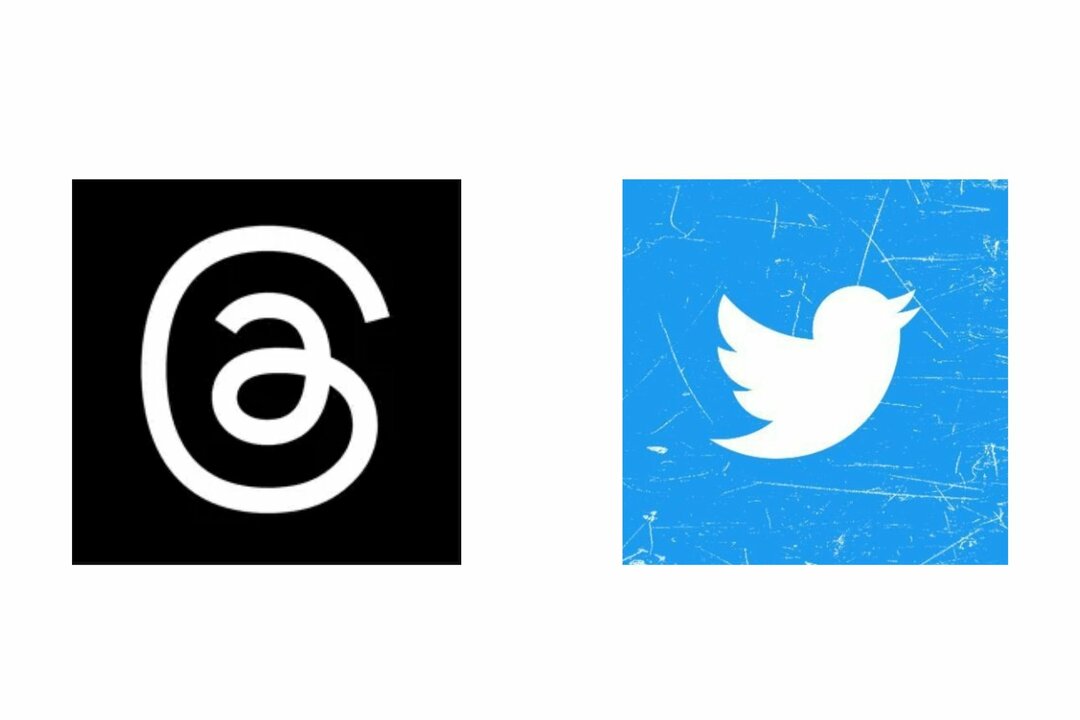- Če aplikacija Instagram v sistemu Windows 10 ne deluje, si oglejmo štiri hitre načine, kako jo popraviti.
- Sem spadajo zagon orodja za odpravljanje težav in ponastavitev aplikacije Instagram na tovarniške vrednosti.
- Če želite več uporabnih vodnikov, kot je spodnji, obiščite to stran Instagram razdelek.
- Naše Središče za odpravljanje težav s spletnimi aplikacijami vam pomaga z lahkoto odpraviti podobne težave, zato si jih oglejte podrobneje.

Ta programska oprema bo popravila pogoste napake računalnika, vas zaščitila pred izgubo datotek, zlonamerno programsko opremo, okvaro strojne opreme in optimizirala vaš računalnik za največjo zmogljivost. Odpravite težave z računalnikom in odstranite viruse zdaj v treh preprostih korakih:
- Prenesite orodje za popravilo računalnika Restoro ki je priložen patentiranim tehnologijam (patent na voljo tukaj).
- Kliknite Zaženite optično branje najti težave s sistemom Windows, ki bi lahko povzročale težave z računalnikom.
- Kliknite Popravi vse za odpravljanje težav, ki vplivajo na varnost in delovanje vašega računalnika
- Restoro je prenesel 0 bralci ta mesec.
Instagram je verjetno največja platforma za izmenjavo fotografij na družbenih omrežjih. Težava je v tem, da je večinoma usmerjena v mobilne uporabnike in so možnosti za osebne računalnike precej premajhne.
Še posebej različica UWP za Windows 10, ki že od uvedbe kaže veliko znakov slabe optimizacije.
Da bi bile stvari še slabše, Windows 10 Aplikacija Instagram pri nekaterih uporabnikih sploh ne deluje. Torej, nekaj smo vam priskrbeli odpravljanje težav spodnji nasveti.
Če vam aplikacija Instagram ne deluje, jih lahko preverite.
Kako lahko aktiviram aplikacijo Instagram v sistemu Windows 10?
- Zaženite orodje za odpravljanje težav
- Znova namestite aplikacijo
- Ponastavite aplikacijo Instagram na tovarniške vrednosti
- Preizkusite drugo možnost
1. Zaženite orodje za odpravljanje težav
- Pritisnite Tipka Windows + Ibližnjica na tipkovnici, da odprete nastavitve.
- Izberite Posodobitve in varnost.

- Izberite Odpravljanje težav iz levega podokna.
- Razširite Microsoft Store Apps orodje za odpravljanje težav.
- Kliknite Zaženite orodje za odpravljanje težav.

Začnimo z uporabo vgrajenega orodja za odpravljanje težav z aplikacijami Windows Store. Orodje mora preveriti težave z integracijo in jih morda rešiti.
Vendar ne upajte veliko, saj je aplikacija Instagram že od uvedbe v sistem Windows 10 slabo začarana.
Po drugi strani pa vas ne bo stalo poskusiti in se poiskati. Za zagon orodja za odpravljanje težav sledite zgornjim korakom.
Če imate težave z odpiranjem aplikacije Nastavitve, si oglejte ta članek, da rešite težavo.
2. Znova namestite aplikacijo
- Odprite Start in poiščite Instagram pod seznamom prijav.
- Z desno miškino tipko kliknite Instagram in ga odstranite.
- Znova zaženite računalnik.
- Odprite Trgovina Microsoft in namestite Instagram ponovno.

Če prejšnji korak ni uspel, poskusimo znova namestiti. Ponovna namestitev Instagrama nima nobenih pomanjkljivosti in zagotovo lahko pomaga, če se pojavijo težave.
Ne moremo z gotovostjo trditi, ali je težava trenutna različica aplikacije Instagram ali je to težava, ki je stalno prisotna v aplikaciji.
Na videz je lahko odvisno od različice sistema Windows 10, ki jo trenutno uporabljate, zato poskrbite, da bo vaš sistem posodobljen.
Upoštevajte tudi, da lahko Instagram popolnoma odstranite iz računalnika s pomočjo hitrega orodja za odstranjevanje, kot je Revo Uninstaller.
Za razliko od običajnega postopka, opisanega zgoraj, to orodje išče ostanke in vključuje celo sprotno spremljanje sistemskih sprememb in zbirke dnevnikov.
Če še vedno niste prepričani, je verjetno, da vam bo priložnost za brezplačen prenos pomagala, da si premislite.

Revo Uninstaller
Če Instagram noče delovati, ga odstranite z Revo Uninstaller. To orodje bo prepoznalo vse preostale datoteke.
Obiščite spletno mesto
3. Ponastavite aplikacijo Instagram na tovarniške vrednosti
- Odprto Nastavitve.
- Izberite Aplikacije.

- Izberite Instagram pod Aplikacije in funkcije odsek in odprt Napredne možnosti.

- Pomaknite se navzdol in kliknite Ponastaviti.

Druga izvedljiva možnost je ponastavitev aplikacije na privzete vrednosti in zagon od začetka. S tem dejanjem bodo izbrisani vsi predpomnjeni podatki in za začetek vam bo omogočen čist seznam.
Mogoče je pri roki napaka, ki bi jo morala odpraviti. Znova se boste morali prijaviti, vendar to ni ravno velik napor za začetek.
Še več, ker govorimo o spletni storitvi, v tem procesu ne boste izgubili ničesar. Z zgornjimi koraki ponastavite aplikacijo Instagram na tovarniške vrednosti.
4. Preizkusite drugo možnost

- Odprite brskalnik in se pomaknite do Instagrama. Vpis.
- Z desno miškino tipko kliknite prazno območje in izberite Preglejte iz kontekstnega menija.
- Ko se odpre okno razvijalca, kliknite na Tablični računalnik / pametni telefon ikono.
- Ne pozabite onemogočiti blokatorja oglasov in to je to.
Nazadnje obstaja še ena možnost, ki jo lahko poskusite za uporabo aplikacije v spletnem brskalniku računalnika. Zdaj se zavedamo, da je spletna aplikacija precej omejujoča v primerjavi z aplikacijami za Android / iOS.
Toda v spletnem brskalniku lahko simulirate pametni telefon ali tablični računalnik in tako v računalniku pridobite popolno funkcionalnost mobilne aplikacije.
To je mogoče storiti v vsakem brskalniku, tudi Rob. Edino, kar potrebujete, je meni z možnostmi za razvijalce. Uporabite zgornje korake za Chrome.
S tem lahko zaključimo ta članek. Če imate kakršna koli vprašanja ali predloge, nam to sporočite v spodnjem oddelku za komentarje.
 Še vedno imate težave?Popravite jih s tem orodjem:
Še vedno imate težave?Popravite jih s tem orodjem:
- Prenesite to orodje za popravilo računalnika ocenjeno z odlično na TrustPilot.com (prenos se začne na tej strani).
- Kliknite Zaženite optično branje najti težave s sistemom Windows, ki bi lahko povzročale težave z računalnikom.
- Kliknite Popravi vse odpraviti težave s patentiranimi tehnologijami (Ekskluzivni popust za naše bralce).
Restoro je prenesel 0 bralci ta mesec.
Pogosto zastavljena vprašanja
V tem primeru so pogosto kriva vprašanja integracije. V tem so podrobno opisani vsi koraki za odpravo težave vodnik, namenjen popravljanju aplikacije Instagram, ki ne deluje.
Ponovni zagon naprave in odpravljanje težav z omrežno povezavo sta dve hitri rešitvi. Če želite uporabiti podobne popravke, si oglejte to članek o reševanju neznane napake omrežja na Instagramu.
Odprite Shrani v zgornjem desnem kotu kliknite elipso in nato Prenosi in posodobitve. Z posodobljeno aplikacijo lahko zdaj uživate v najboljše Instagram aplikacije za Windows 10 preveč.
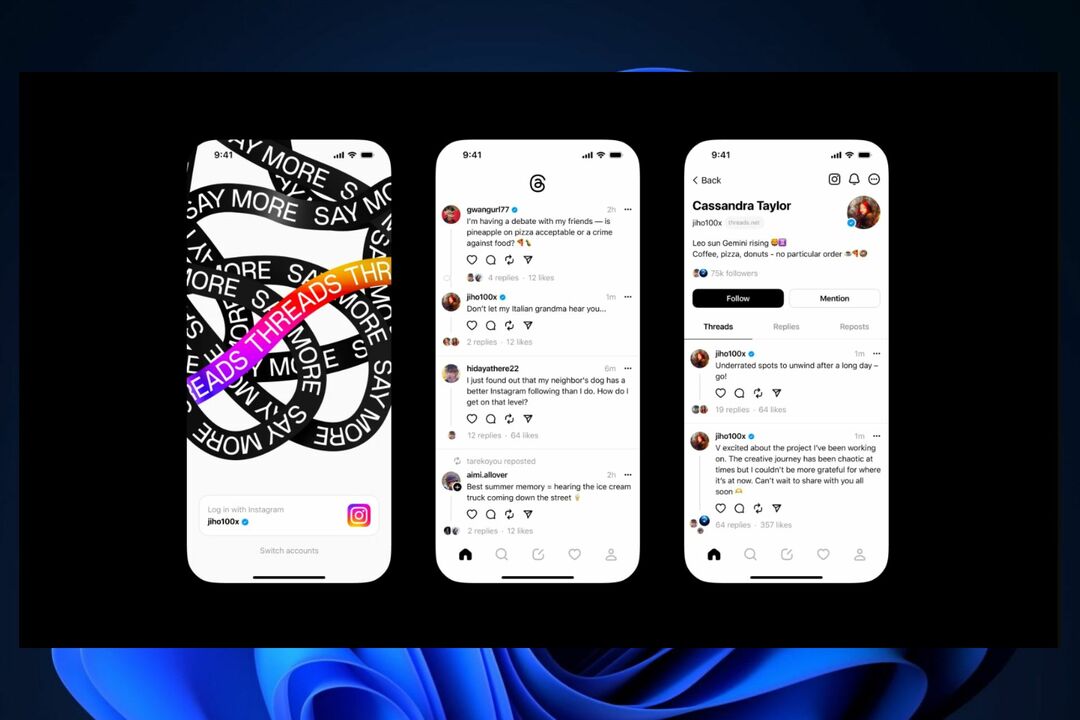
![Niti proti Twitterju: Kakšna je razlika? [Primerjava]](/f/97b93e4e6108b24827d08c891a420dd5.jpg?width=300&height=460)